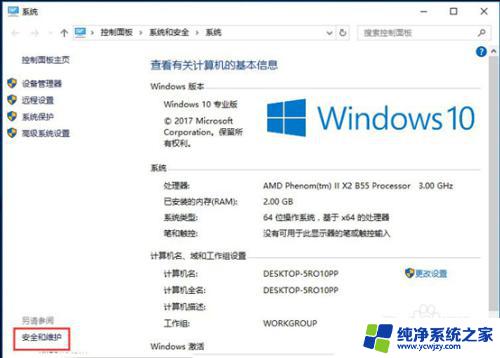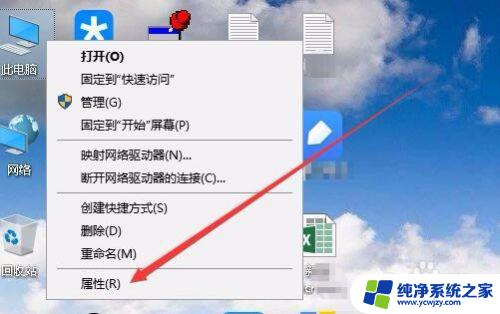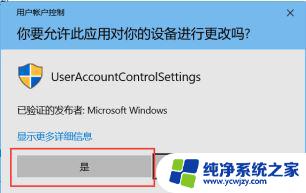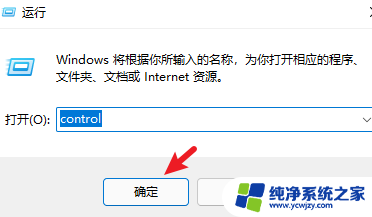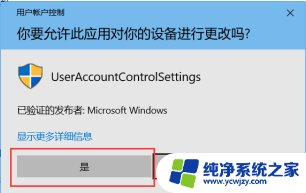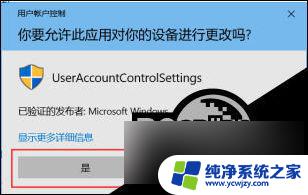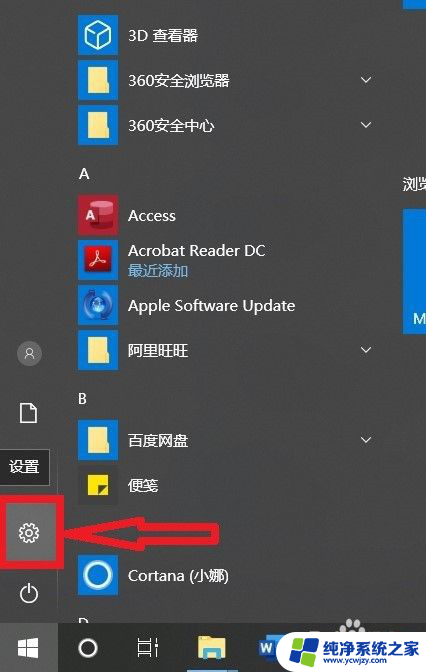windows打开应用总是弹出 win10应用打开时总是弹出是否允许更改的困扰怎么解决
更新时间:2024-02-18 11:42:09作者:xiaoliu
随着技术的不断发展和操作系统的更新,Windows 10成为了许多人的首选,有些用户在使用Windows 10的时候遇到了一个困扰:每当打开应用程序时,总是会弹出一个提示框询问是否允许更改。这种频繁的弹窗不仅影响了用户的使用体验,还让人感到疲惫不堪。如何解决这个问题呢?下面将为大家介绍几种有效的解决方法。
windows打开应用总是弹出1、在电脑桌面上找到此电脑,右键点击并在弹出选项卡中选中属性。

2、在属性页面下找到位于左下角的安全和维护按钮,点击打开。
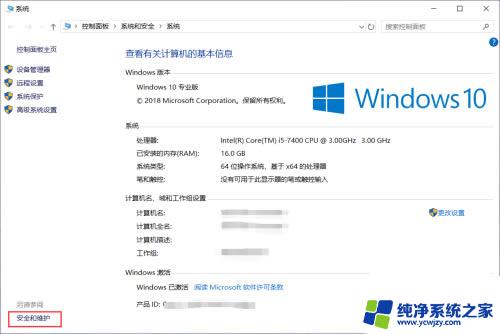
3、在安全和维护窗口中,点击左侧菜单栏中的更改用户帐户控制设置选项。
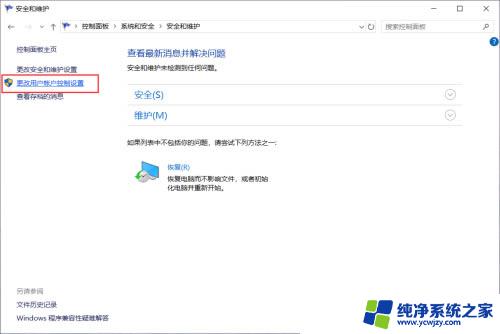
4.在弹出窗口中将滑块向下拉至底部。
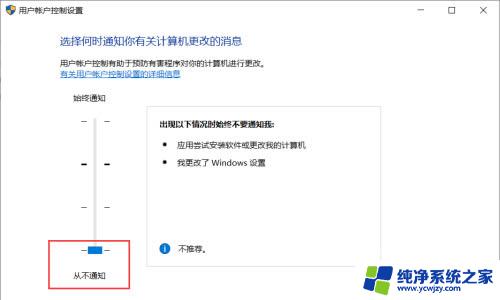
5、点击下方的确定按钮。
6、点击弹出提醒的是选项。
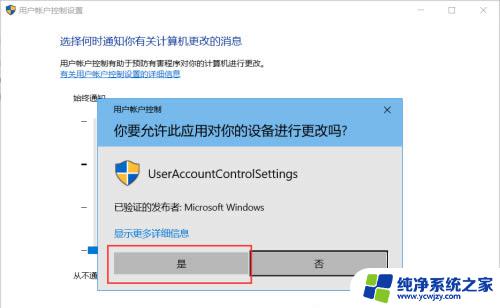
7、然后我们再重新打开软件就不会有提示弹出了。
以上是关于Windows打开应用程序总是弹出的全部内容,如果您遇到类似问题,可以参考本文中介绍的步骤进行修复,希望对大家有所帮助。